W edytowaniu obrazów następnym krokiem po kreatywnych dostosowaniach jest zapisanie swojej pracy. W Affinity Photo masz do dyspozycji różne metody, które pozwalają Ci zapisać swoje obrazy i jednocześnie pozostać elastycznym, aby wprowadzać dalsze zmiany. W tym przewodniku dowiesz się, jak zapisywać zarówno w formacie własnym Affinity, jak i w popularnych formatach eksportu, aby w pełni wykorzystać i udostępniać swoje prace.
Najważniejsze ustalenia
- Twoje główne metody zapisu: format Affinity (AF Foto) do przyszłych edycji oraz popularne formaty (PNG, JPEG, GIF) do użycia w Internecie.
- Możliwości dostosowania przy eksporcie, w tym zmiana rozmiaru i jakości.
- Użycie narzędzia Slice do selektywnego zapisywania obszarów obrazu.
Krok po kroku przewodnik
Edytowałeś obraz w Affinity Photo i chcesz go zapisać. Istnieją dwie główne metody: zapisywanie pliku projektu oraz eksportowanie do różnych formatów obrazów.
1. Zapis obrazów w formacie Affinity (AF Foto)
Aby na bieżąco zapisywać swoją pracę i pozostać otwartym na dalsze dostosowania, idealny jest zapis w formacie Affinity. Ten format zachowuje wszystkie warstwy i dostosowania.
Otwórz menu „Plik” i wybierz „Zapisz jako”. Otworzy się okno dialogowe, w którym możesz wybrać folder docelowy na swoim dysku. Nadaj nazwę pliku, na przykład „Test”. Zauważ, że jako typ pliku masz tylko format AF Foto (Affinity Photo). Kliknij „Zapisz”, aby zabezpieczyć plik.
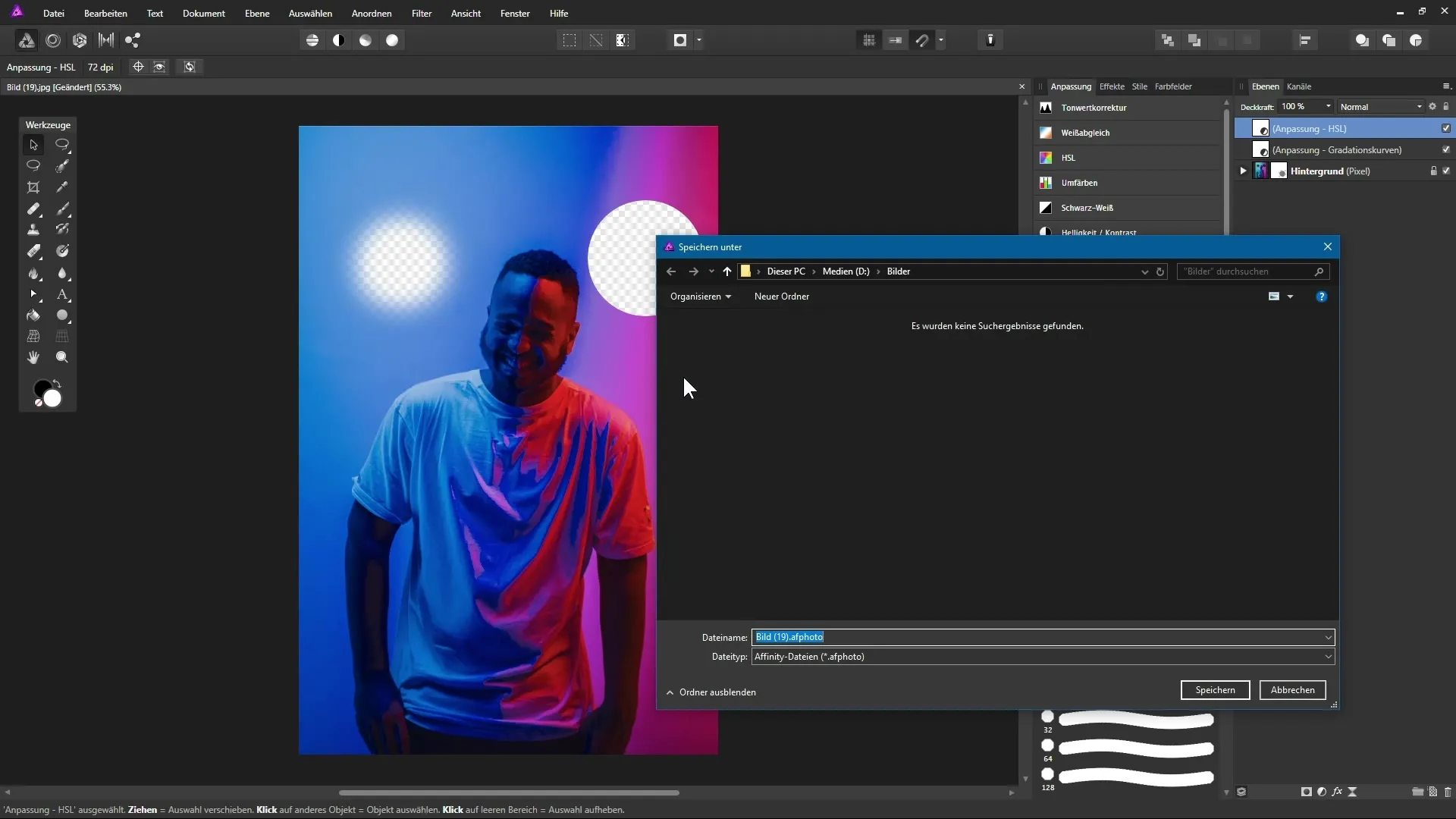
Teraz każda edytowana warstwa pozostaje w panelu warstw. Możesz w każdej chwili wrócić, aby wprowadzić zmiany lub przesunąć elementy.
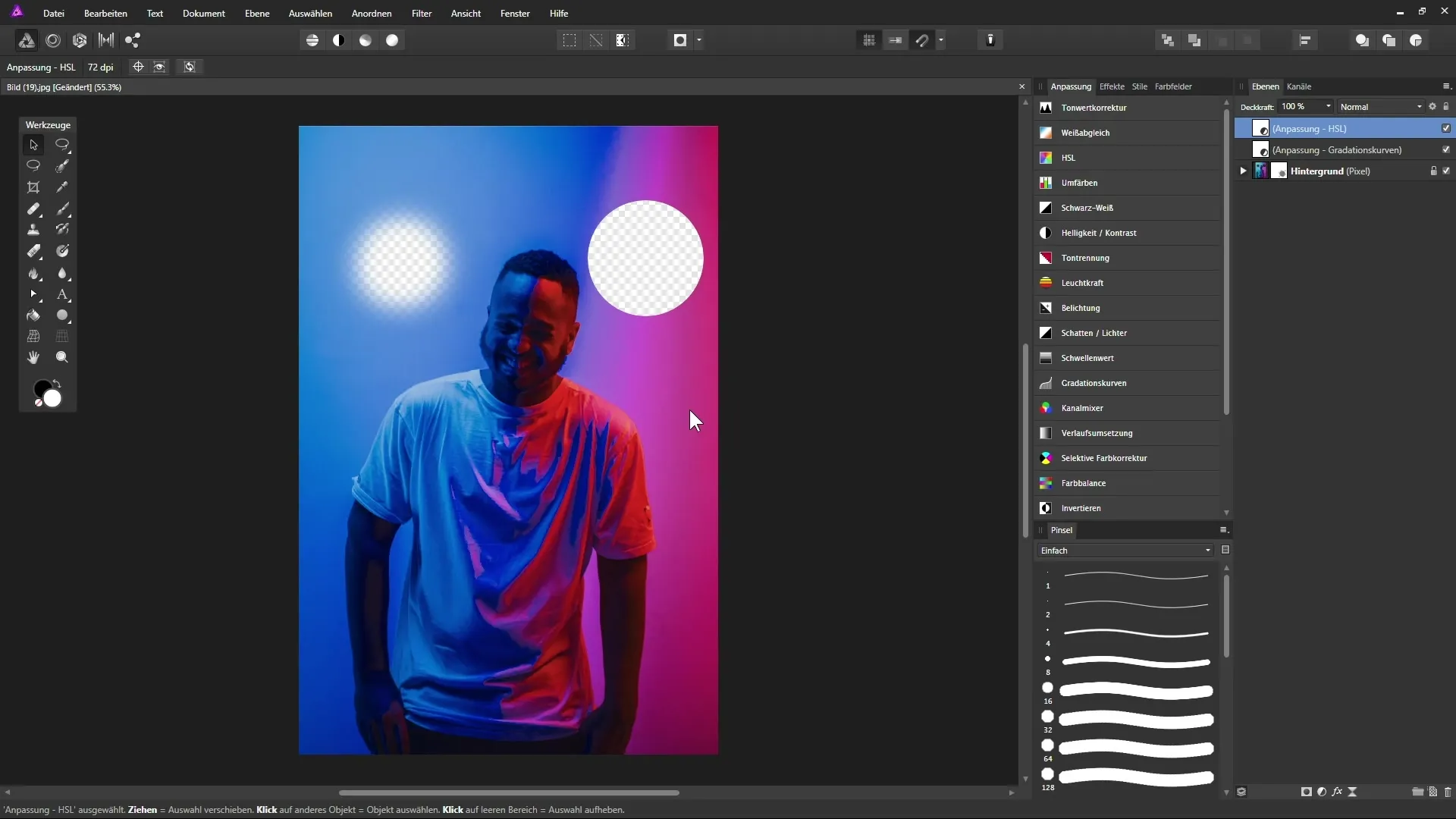
2. Eksportowanie obrazów do Internetu
Jeśli chcesz używać swojego obrazu w sieci, musisz go wyeksportować do odpowiedniego formatu. PNG i JPEG są często używane, przy czym PNG wspiera przezroczystości.
Wybierz ponownie „Plik”, a następnie „Eksportuj”. Otworzy się nowe okno, w którym zobaczysz dostępne formaty eksportu. Do użytku w Internecie format PNG jest często idealny.
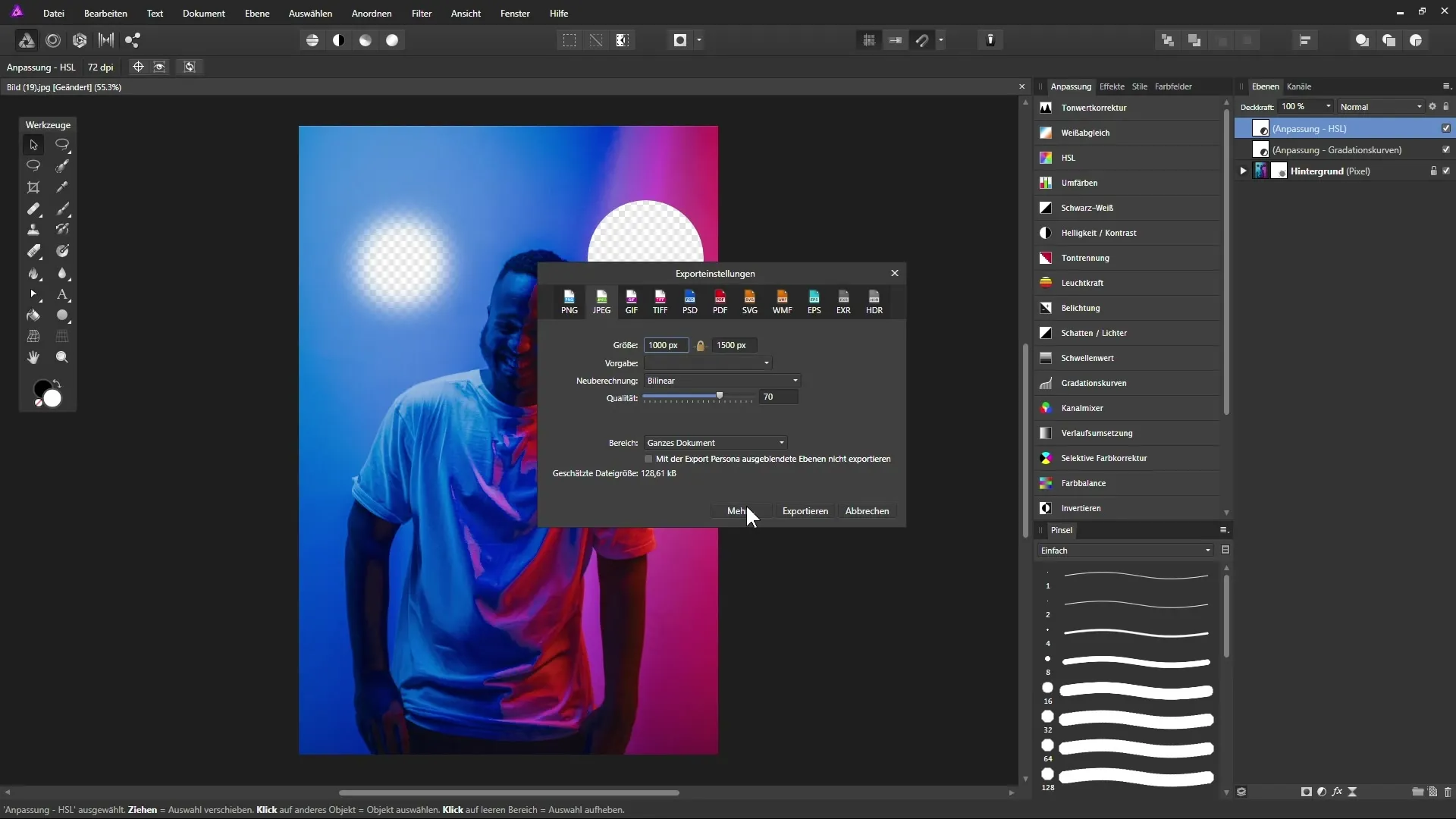
Przed eksportem możesz dostosować rozmiar obrazu. Upewnij się, że proporcje pozostaną zachowane, pozostawiając włączoną ikonę kłódki. Możesz na przykład zmienić wysokość z 1500 pikseli na 1000 pikseli.
Ustaw w sekcji „Parametr” jakość danych. Do przezroczystości zaleca się wybór PNG 24, ponieważ dodatkowo je wspiera. PNG 8 może prowadzić do nieestetycznych efektów schodkowych i utraty jakości kolorów.
Przykładowo możesz wyeksportować obraz w formacie JPEG. Możesz regulować jakość. Wartość między 80 a 90% jest często uważana za idealną, aby zapewnić dobrą jakość obrazu przy jednoczesnym niskim rozmiarze pliku.
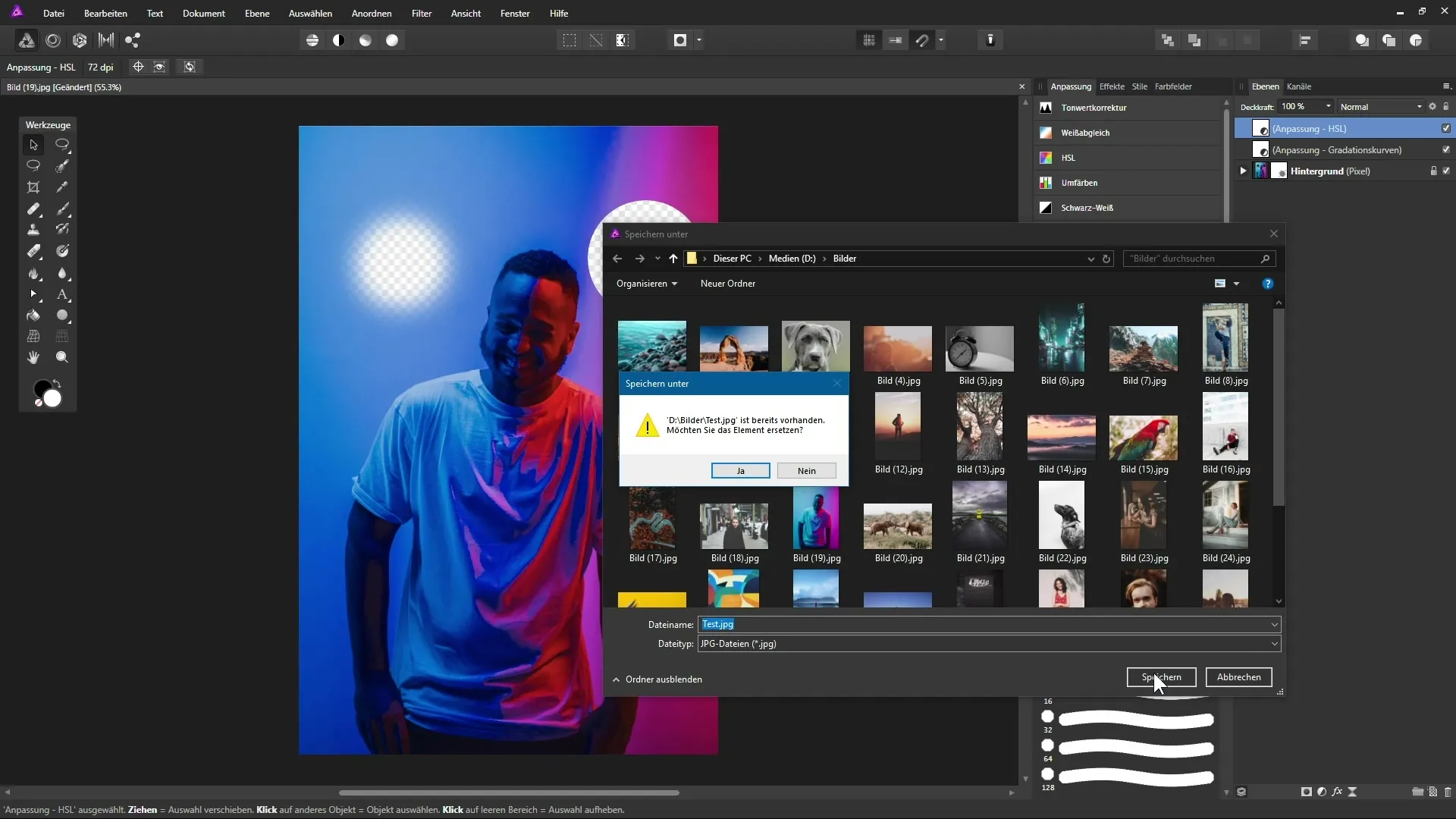
3. Użycie narzędzia Slice do selektywnego eksportu
Jeśli chcesz zapisać części swojego projektu jako oddzielne pliki, narzędzie Slice jest bardzo przydatne. Przejdź do trybu eksportu i wybierz narzędzie Slice.
Skieruj narzędzie na obszar, który chcesz zapisać, i zaznacz ten fragment ramką. Powstanie nowy Slice, który zobaczysz w panelu Slice. Tutaj możesz wybrać pożądany format pliku, taki jak JPEG lub GIF.
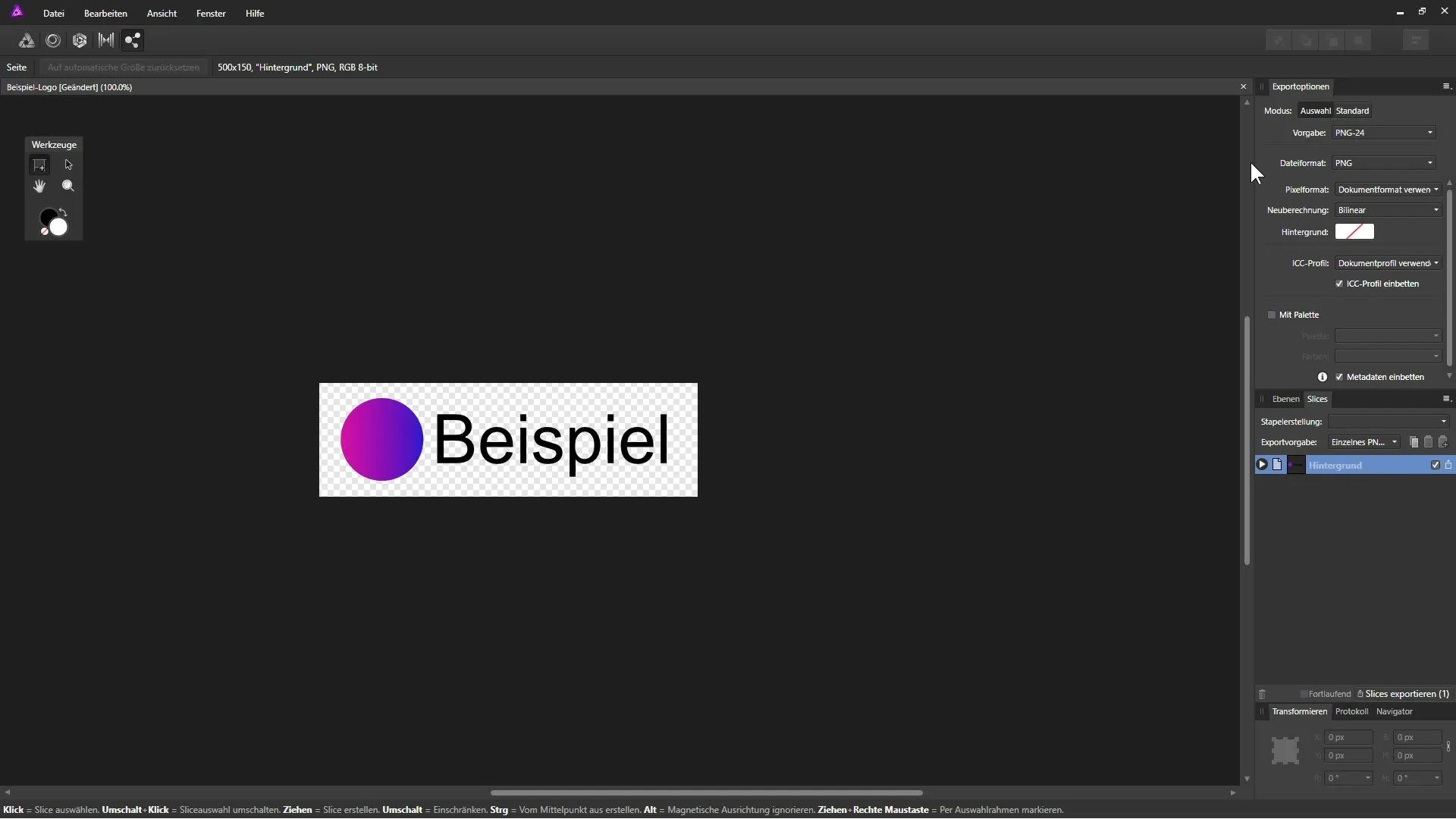
Aby wyeksportować kilka obszarów jednocześnie, zaznacz wszystkie wybrane Slice i wybierz „Eksportuj Slice”. Wybierz folder docelowy i zapisz pliki w odpowiednich formatach.
Podsumowanie – Affinity Photo – zapisywanie i eksportowanie obrazów: Najlepsze metody
Affinity Photo oferuje Ci wszechstronne możliwości zapisywania edytowanych obrazów i eksportowania ich do różnych formatów. Możesz elastycznie pracować w natywnym formacie AF Foto i dostosowywać swoje projekty. Do publikacji w Internecie idealne są formaty takie jak PNG i JPEG, gdzie możesz indywidualnie ustawiać jakość i rozmiar. Narzędzie Slice umożliwia łatwe uchwycenie specyficznych obszarów twojego projektu, co otwiera dodatkowe możliwości twórcze.
Najczęściej zadawane pytania
Jak zapiszę obrazy w formacie Affinity?Wybierasz "Plik", a następnie "Zapisz jako", nadajesz nazwę pliku i zapisujesz w formacie AF Foto.
Jaki format jest najlepszy do użytku w Internecie?Format PNG jest idealny dla obrazów z przezroczystościami, podczas gdy JPEG jest dobry dla zdjęć bez przezroczystości.
Jak dostosować rozmiar mojego obrazu podczas eksportu?Możesz zmienić rozmiar w ustawieniach eksportu, gdy ikona kłódki jest włączona, aby zachować proporcje.
Co to jest narzędzie Slice?Za pomocą narzędzia Slice możesz wybierać specyficzne obszary swojego projektu i eksportować je jako oddzielne pliki.
Jak wybieram jakość podczas eksportu jako JPEG?Podczas eksportu jako JPEG możesz ustawić wartość jakości między 80 a 90%, aby zapewnić dobrą jakość obrazu.


